Hogyan adjunk szabad hely a lemezről lemezre d c

Üdvözlet neked. Ma megmondja, hogyan kell hozzáadni szabad hely a D meghajtón, hogy a C meghajtó, és engem újra futam apredelit vehető t a program telepítését. Nagyon szükséges, hogy a program nem enged kibővített formában 90 GB, és lemezterület-on körülbelül 50 GB, elvégre a tisztogatások ideiglenes fájlokat és a felesleges programokat. D meghajtó, és nem tudott felmutatni a szabad hely. Ennek eredményeként, úgy döntöttem, hogy egy falatot a D lemez, és tartsa be a lemez C. Ezt a műveletet úgy döntött, hogy a Windows 7 rendszer eszközök.
Egy kicsit korábban említettem, hogy hogyan osztja a merevlemez részekre az operációs rendszer. Minden úgy történt, gond nélkül, és az átutalást a tér bizonyos nehézségek. Lehet, hogy cikket LKN e Tes őket. De ott minden esetben.
Általában hogyan kell hozzáadni szabad hely a D meghajtón, hogy a C meghajtó megyek, hogy készítsen egy kis mennyiségű, hogy mutassa meg, és bővíteni a teret egy kis része a rendszernek.
Hogyan adjunk szabad hely a D meghajtón, hogy a C meghajtó
1. Menj be a „Control Panel”, és menj a „Administration”.
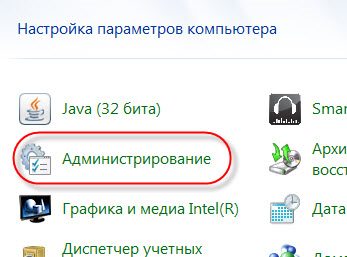
2. keresse meg a „Számítógép-kezelés” az új ablakban.
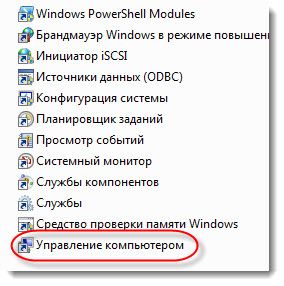
3. Ezután kapcsolja be a „Disk Management”. Az ablak a lemez adatait.

4. Válassza ki a D meghajtó, és rákattint, az egér jobb turn „Kötet zsugorítása.”

5. A megjelenő új ablakban helyszínt, és készítsd el a kívánt térfogatot a szállításhoz.

Tettem 10 GB. Te fel a hangerőt. Nyomja a „tömörítés”.
Tömörítés után, volt egy nem lefoglalt helyet. Továbbra is rögzítse a megfelelő meghajtót, és kész.
6. Kiválasztja a C meghajtó, jobb egérgombbal a gombot, és a „Kötet kiterjesztése”. Ebben a szakaszban a funkció „Kötet kiterjesztése” nem lehet elérhető, ha éppen ellenkezőleg, majd a végén a beérkezett intézkedés az új méretet C meghajtót.
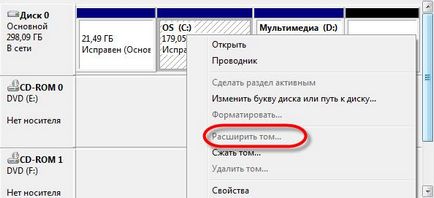
Az én esetemben, a funkció nem áll rendelkezésre. Tehát a rendszer azt jelenti, hogy bővíteni a teret nem fog működni.
Mit kell tenni? Ne aggódj, van egy kiváló ingyenes program Aomei Partition Assistant Standart, mellyel befejezze a munkát.
Ha úgy dönt, hogy ezt a műveletet, töltse le a programot, és rögtön nem zavarja a rendszert és annak eszközei.
Ezután azt magyarázza, hogyan lehet növelni a lemezterület használata C program.
- Fut, és láthatjuk az összes meghajtót, amely folytatja a munkát a programon keresztül.
A dedikált szekció hozzá kell adni a C. szakasza az operációs rendszer.
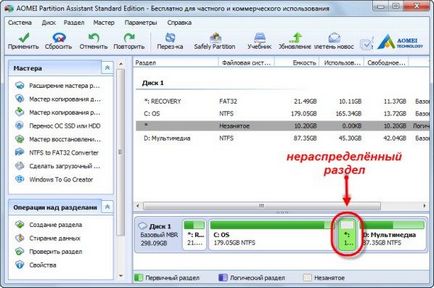
- Ehhez kattintson a megjelölt rész a jobb egér és válassza ki a „Merge partíciókat.”
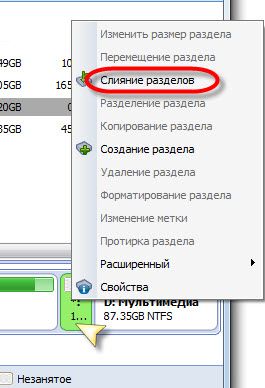
- Az új ablakban, hogy egy pipa a meghajtókat lesz kitéve az egyesülést.
- Megnyomja az OK gombot, és láthatjuk, hogy a C meghajtó nőtt, amelynek mérete nem oszlik.
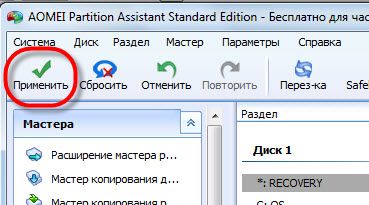
- Csak megerősíteni a tevékenységét a programban nyomja meg a „Apply” gombra az új ablakban „Go”, és mégis elfogadja, kattintson a „Yes”.


Ezután képes lesz megfigyelni a folyamat halad egy szakaszt a haladási mutatókat.

A szoftver használata, akkor hajtott megkezdődött egyesülő disk eszközök Windows 7.
Most egy rövid pillantást, hogyan kell osztani a lemezt két partíciók Aomei programot.
a) kattintson az egér jobb gombjával a lemezt, mely megosztja, és válassza a „részben Separation”.
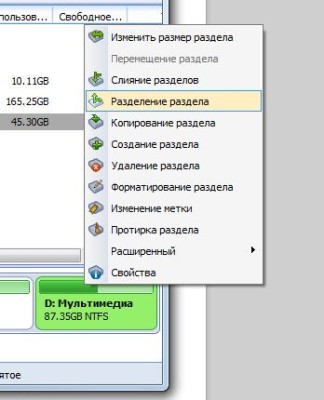
b) Mozgó az elválasztó, a szükséges hely mindkét partíciót.
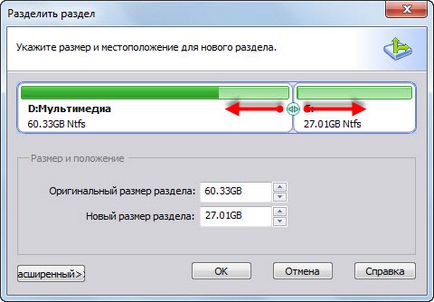
c) erősítse meg a műveletet „OK” gombbal. A módosítások érvénybe lépés ismételt ellenőrzés a fent leírt módon. (Alkalmazás - Megerősítés - Igen)
Mint látható, a program Aomei műveleteket végeznek a partíciókat csak. A többi funkció, tekintse magát, semmi bonyolult.
Remélhetőleg az információ hasznos volt az Ön számára, és most már tudod, hogyan kell hozzáadni szabad hely a D meghajtón, hogy a C meghajtó